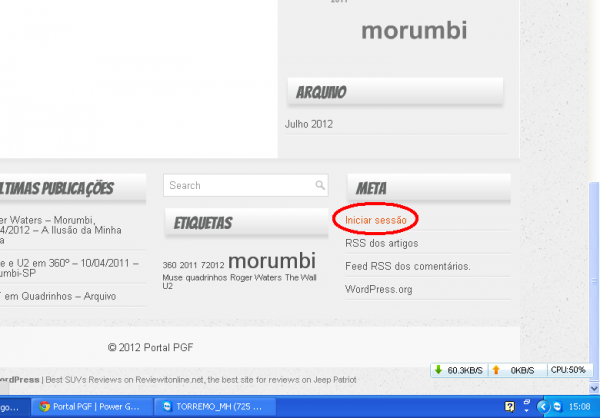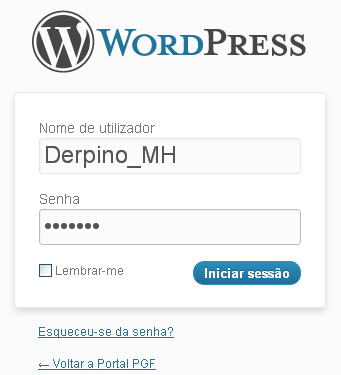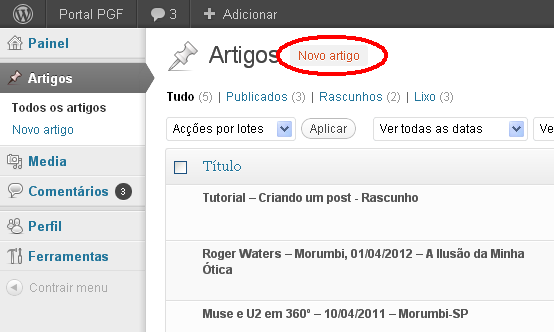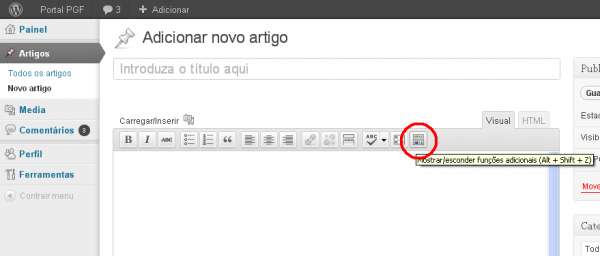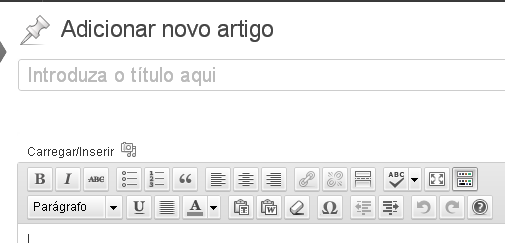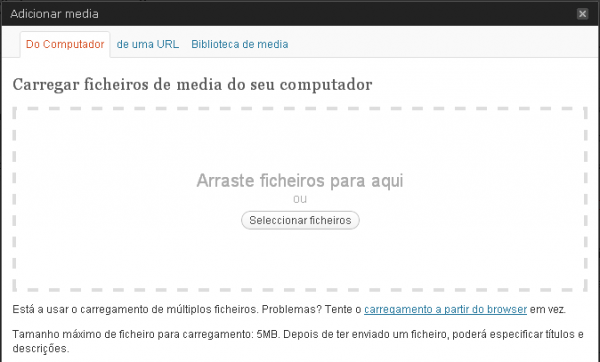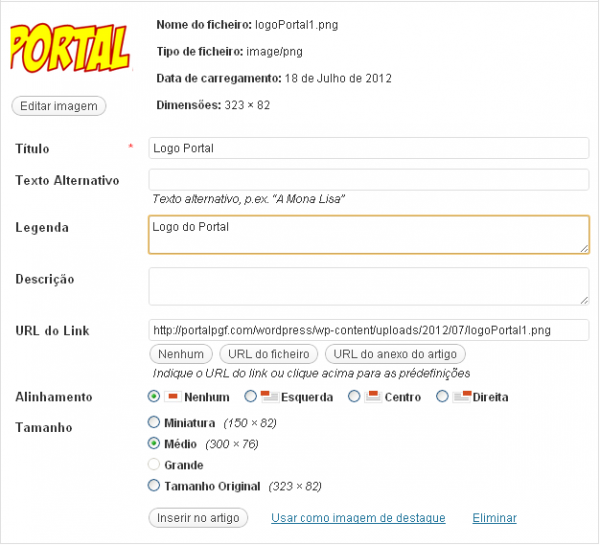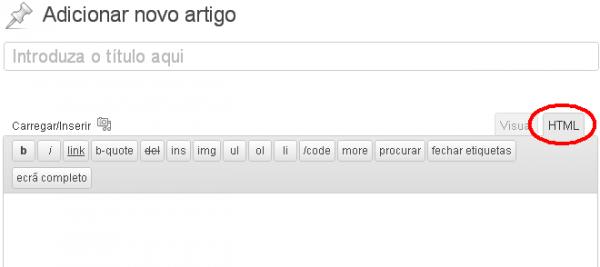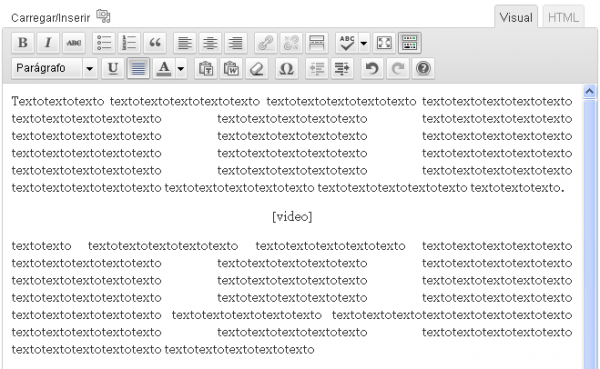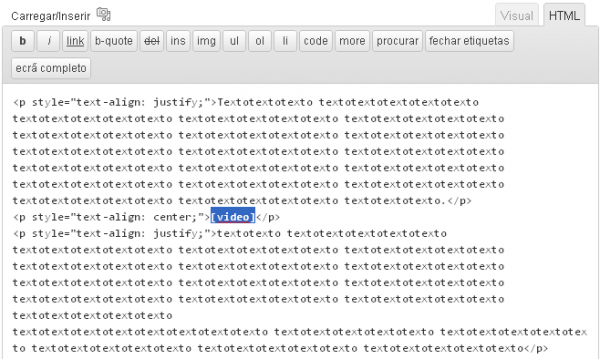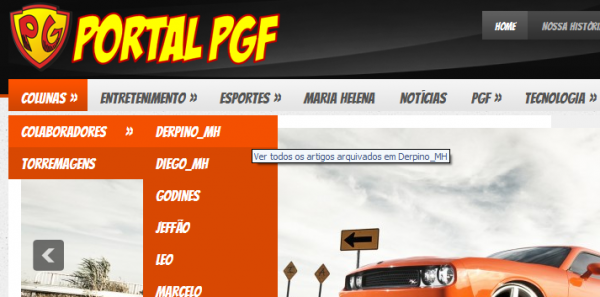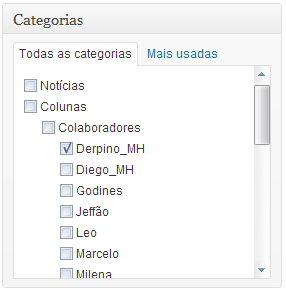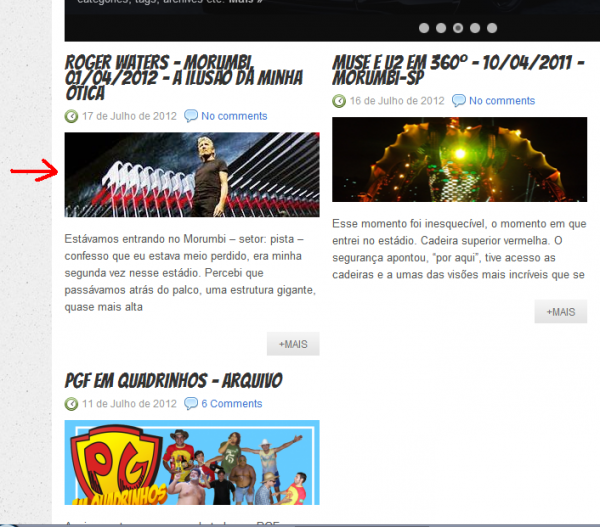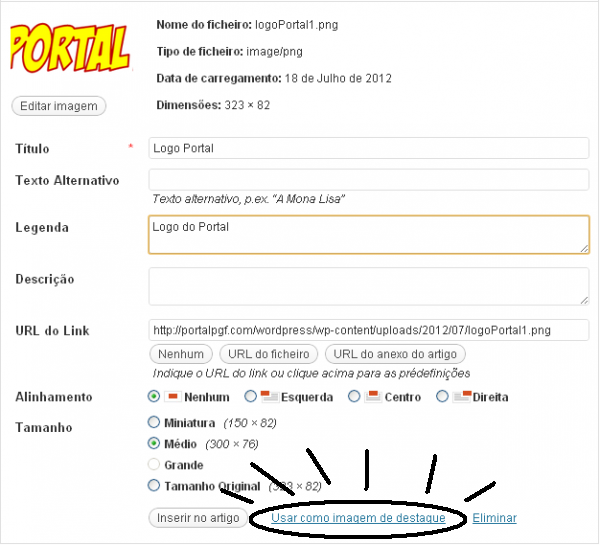Tutorial – Criando um post
Galera, nesse tutorial vou dar uma pincelada em como se logar e montar um post com vídeos e fotos.
O tutorial consiste nos seguintes tópicos:
- Login
- Editor
- Inserindo fotos
- Inserindo vídeos
- Finalizando post (mais importante)
Login
Para se logar no site é só ir lá para baixo, no canto inferior direito, em “Meta”, e clicar em “Iniciar sessão”.
Depois é só fazer o login.
No menu do Painel, clique em “Artigos”, depois, “Novo artigo”.
Editor
O editor do wordpress possui todas as opções comuns de qualquer editor de texto. Ao acessá-lo, ele exibirá os botões básicos (bota básico nisso) de edição de texto. É necessário clicar no último botão da barra para que ele exiba o resto das opções.
Barra de botões completa.
A partir dai, é só iniciar a criação de seu post.
Inserindo Imagens
Essa parte de imagens do editor foi a que menos me agradou, é muito pouco dinâmico. Mas vamos lá…
Clique em “Carregar/Inserir”, que fica logo acima dos botões de negrito (B) e itálico (I) (ver na imagem acima). Irá abrir a seguinte página:
Poderá ser enviado uma foto do seu PC, diretamente de um site da internet ou da biblioteca de media, que contém todas as imagens já enviadas pro site.
Ao clicar no botão “Editar imagem”, você poderá cortar, girar, inverter ou redimensionar a imagem. No “Título” deverá ser colocado o que deseja-se que se exiba quando a seta do mouse ficar parada sobre a imagem. As outras opções são opcionais!!!
Aí é só clicar em “Inserir no artigo”.
Só lembrando que as imagens no post não deverão ter uma largura maior que 600px.
Inserindo Vídeo
Para colocar um vídeo no post, não consegui descobrir um jeito mais simples, terá que ser manualmente via edição de código HTML… O que também não é muito complicado.
Se você for iniciar o post com o vídeo, aí é fácil, basta copiar o embled do vídeo, clicar em “HTML” no canto superior direito do editor, e colar o código.
Caso for adicionar o vídeo no meio de um texto, aconselho colocar “” no exato local onde você quer que o vídeo fique. Depois ir em “HTML”, localizar o “” e substituí-lo pelo embled. Seguem as imagens…
No editor de texto.
No editor HTML.
Finalizando o post
Após o post estar pronto, antes de publicá-lo, deverão ser executados mais três passos: marcar as categorias, etiquetas e definir uma imagem de destaque.
Categorias
As “Categorias” são extremamente importante, pois é aqui que se classifica o post e define em que parte do menu do site ele vai ficar.
Obrigatoriamente, deverá ser marcado o nome do autor do post. Após, deverá ser marcado o tema em que a postagem se encaixa… Se for sobre futebol, marque “Futebol”… Se for sobre um filme, marque “Cinema”… Se for um texto para sua coluna, marque a opção correspondente à sua coluna.
Lembrando que se uma sub-categoria for marcada, não será necessário marcar a categoria acima dela. Exemplo: se “Cinema” for marcado, não é necessário marcar “Entretenimento”.
Poderão ser marcadas quantas categorias forem necessárias.
Etiquetas
As etiquetas são palavras chaves que auxiliam na busca pelo post. Exemplo: num post que tem a discografia dos Engenheiros para download, as etiquetas poderiam ser: enghaw, engenheiros do hawaii, discografia, download, gessinger.
Imagem de destaque
A imagem de destaque é a imagem que aparecerá na página principal do site, divulgando o post.
Não é obrigatório colocar essa imagem, mas fica mais bacana com ela.
Para inserir a imagem clique em “Carregar/inserir” ou “Definir imagem de destaque”. Irá abrir a página padrão de envio de imagem (já comentado no item “Inserindo imagem”), após enviar/escolher a imagem, clique em “Usar como imagem de destaque” e pronto!
Poderá ser usada imagens de qualquer tamanho que o wordpress adapta para o tamanho correto, mas, nesse caso, corre o risco de ficar uma merda. Se você quiser que a imagem fique perfeita, ela deverá ser do tamanho 300x100px.
Pronto, agora é só postar!
FIM.
PS1: caso não existir ou, por algum outro motivo, não der pra selecionar a categoria correta, ou então não der certo a imagem de exibição, o post poderá ser publicado do mesmo jeito, só me avisem pra mim poder corrigir depois.
PS2: O tópico “Login” eu fiz só pra poder colocar a imagem do Derpino_MH!